windows服务搭建(VS2019创建Windows服务不显示安装组件)
2024-10-20 08:30:32
1.创建windows服务应用

2.右键查看代码
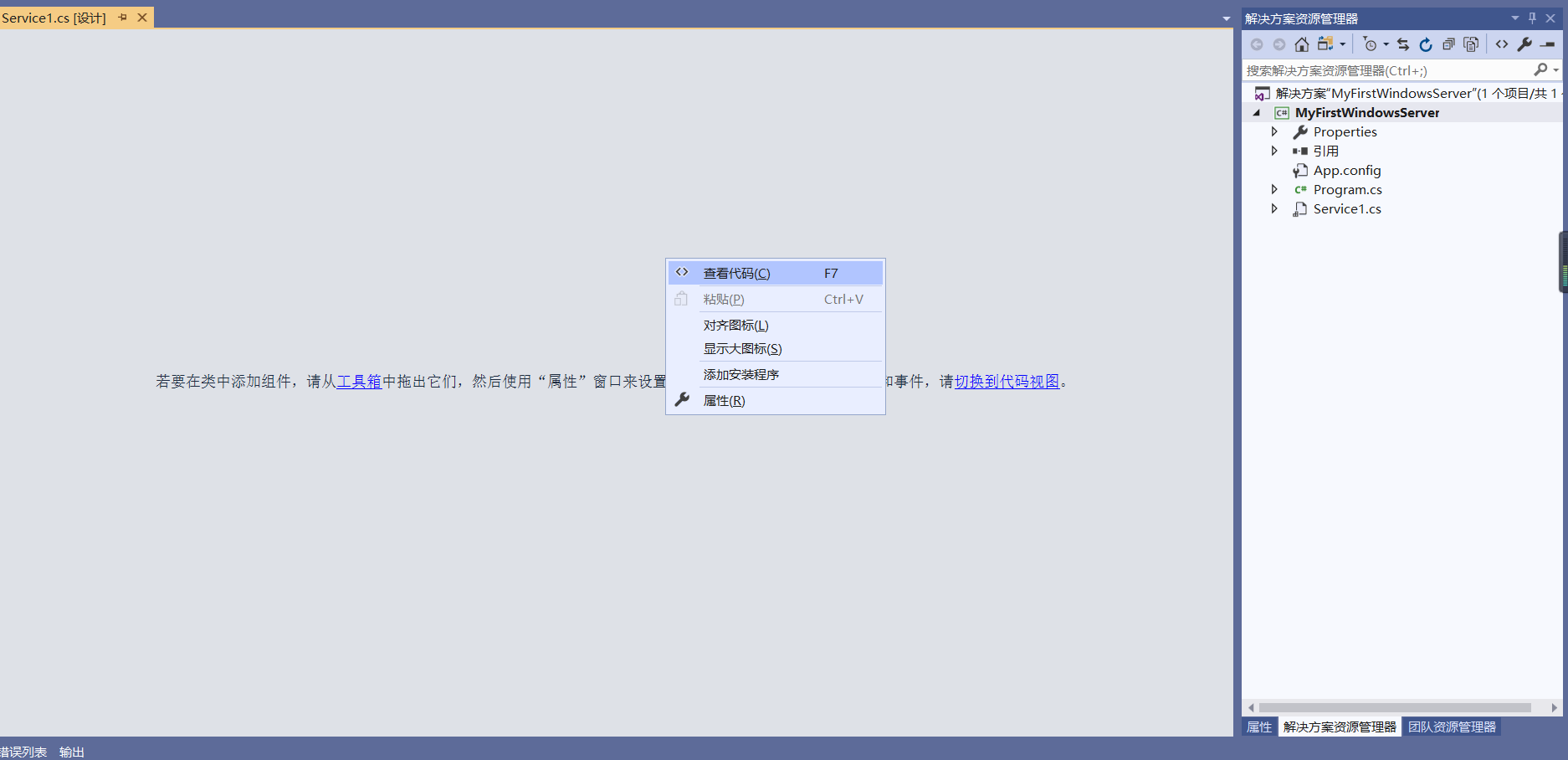
3.写个计时器Timer using System.Timers;

如上图,按tab键快速操作 会自动创建一个委托

改为下边的方式,打印日志来记录服务运行
using System;
using System.Collections.Generic;
using System.ComponentModel;
using System.Data;
using System.Diagnostics;
using System.IO;
using System.Linq;
using System.ServiceProcess;
using System.Text;
using System.Threading.Tasks;
using System.Timers; namespace MyFirstWindowsService
{
public partial class Service1 : ServiceBase
{
public Service1()
{
InitializeComponent();
} protected override void OnStart(string[] args)
{
WriteRunLog("服务开始了!!!");
Timer timer = new Timer();
timer.Interval = ;
timer.Elapsed += Timer_Elapsed;
timer.Start();
} private void Timer_Elapsed(object sender, ElapsedEventArgs e)
{
WriteRunLog("当前时间:" + DateTime.Now.ToString("yyyy年MM月dd日 HH:mm:ss"));
} protected override void OnStop()
{
WriteRunLog("服务结束了!!!");
} /// <summary>
/// 记录运行日志
/// </summary>
/// <param name="writeMsg"></param>
public void WriteRunLog(string writeMsg)
{
FIle_Common file = new FIle_Common();
file.CreateDire(@"F:\ServiceLog\"); using (FileStream fs = new FileStream(@"F:\ServiceLog\" + DateTime.Now.ToString("yyyy-MM-dd") + ".txt", FileMode.OpenOrCreate, FileAccess.Write))
{
StreamWriter m_streamWriter = new StreamWriter(fs); m_streamWriter.BaseStream.Seek(, SeekOrigin.End); m_streamWriter.WriteLine("mcWindowsService:" + writeMsg + " Time:" + DateTime.Now.ToString("yyyy-MM-dd HH:mm:ss") + "\n"); m_streamWriter.Flush(); m_streamWriter.Close(); fs.Close();
}
}
}
}
using System;
using System.Collections.Generic;
using System.Linq;
using System.Web;
using System.IO; namespace MyFirstWindowsService
{
public class FIle_Common
{
/// <summary>
/// 创建文件夹
/// </summary>
/// <param name="sender"></param>
/// <param name="e"></param>
public void CreateDire(string path)
{
if (!Directory.Exists(path))
{
Directory.CreateDirectory(path);
}
}
/// <summary>
/// 删除文件夹
/// </summary>
/// <param name="sender"></param>
/// <param name="e"></param>
public void DeleteDire(string path)
{
if (Directory.Exists(path))
{
Directory.Delete(path);
}
} /// <summary>
/// 删除文件
/// </summary>
/// <param name="sender"></param>
/// <param name="e"></param>
public void DeleteDireOne(string path)
{
if (File.Exists(path))
{
File.Delete(path);
}
}
}
}
4.右键添加安装程序
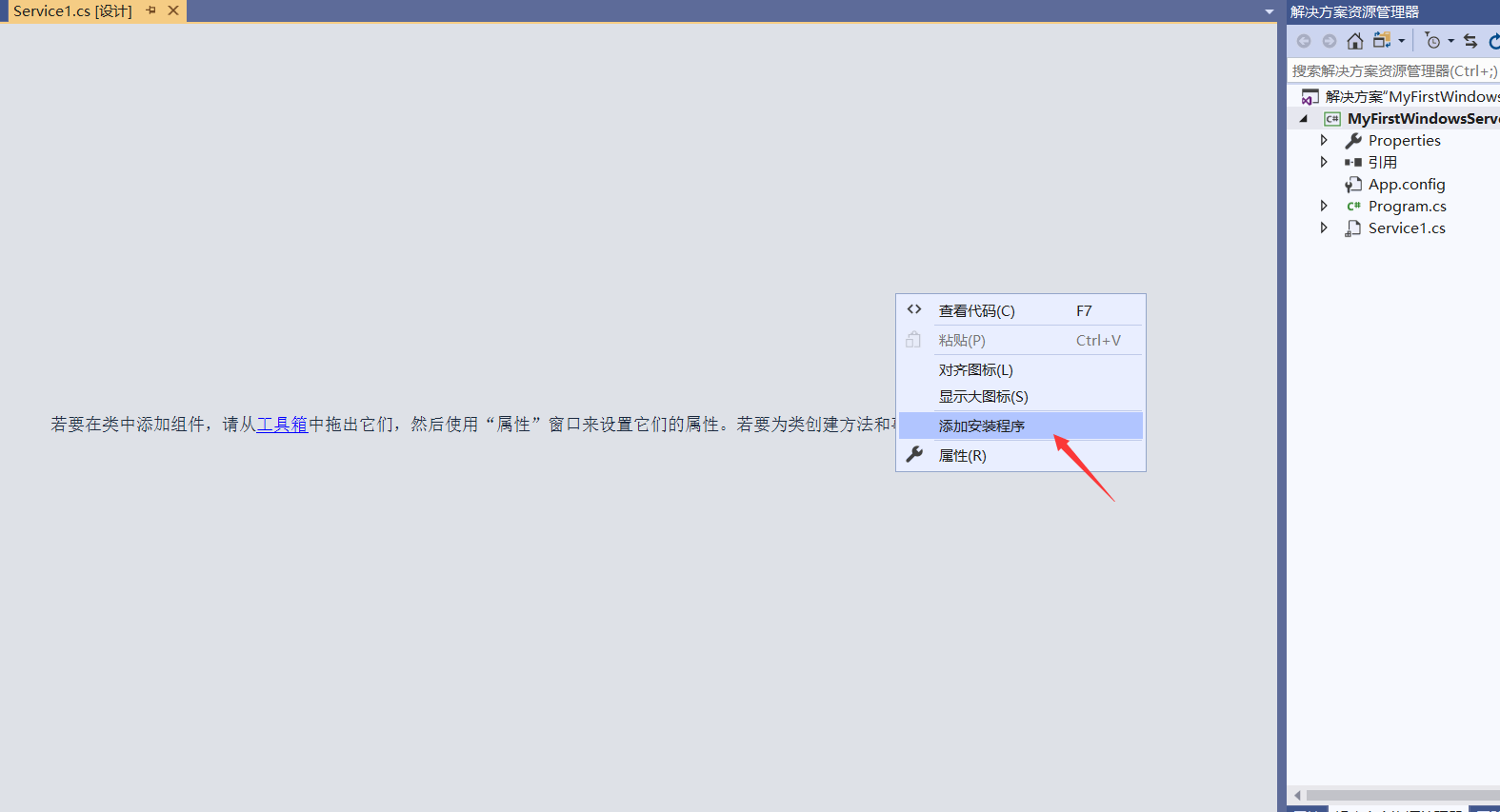
5.我用的VS2019 .net4.8 此时安装组件已经写好了,但是设计图里不显示,下边附上解决方案

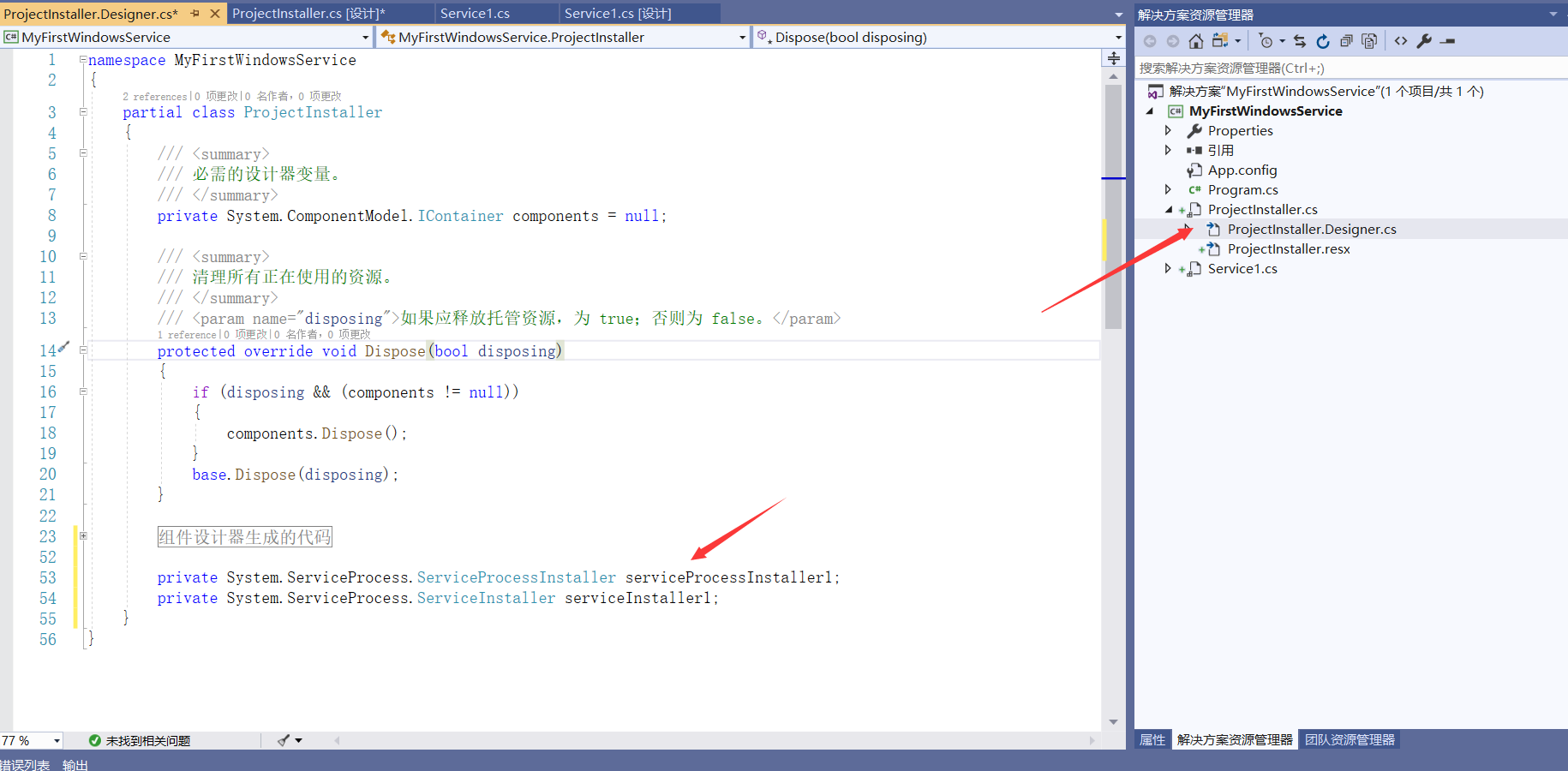
6.解决方法:在这个类上边 using System.ServiceProcess;
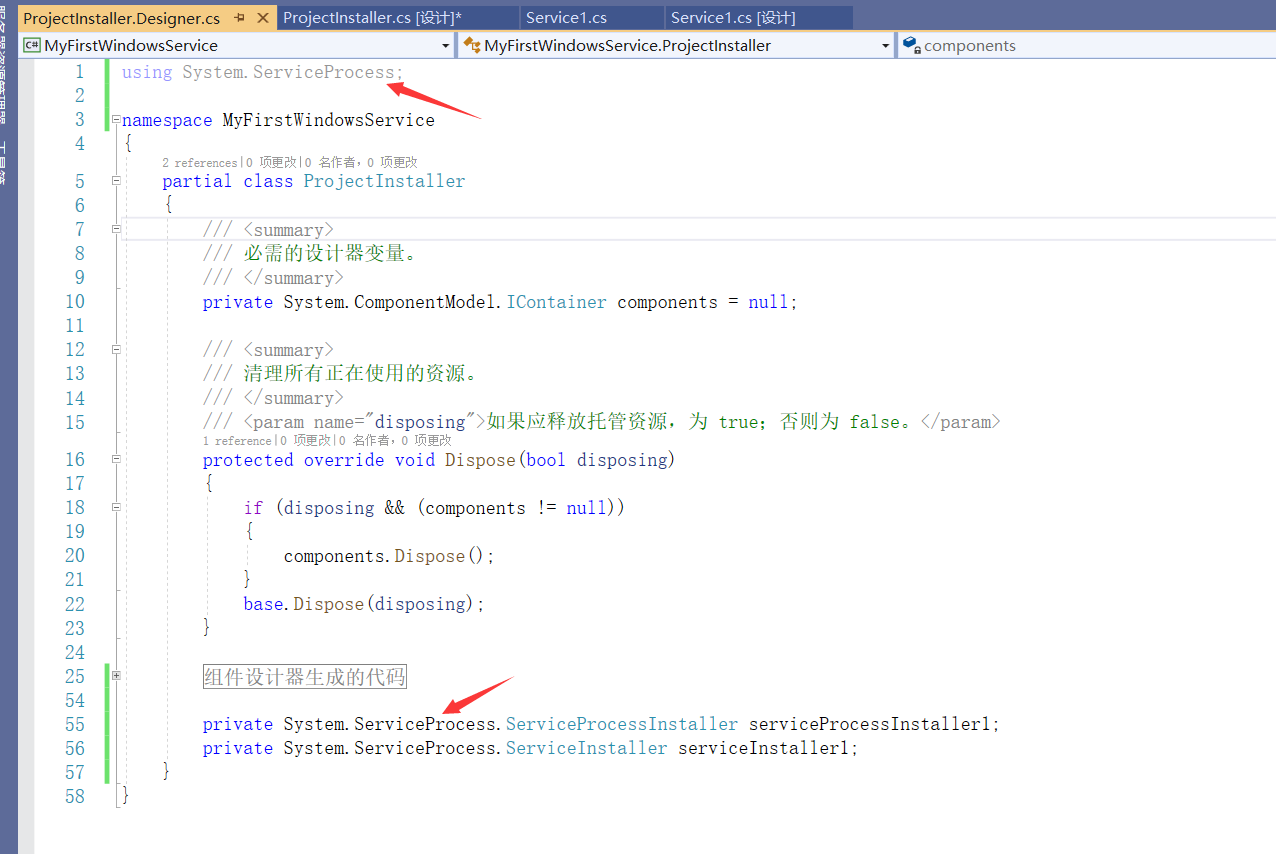
此时 两个安装组件都显示出来了
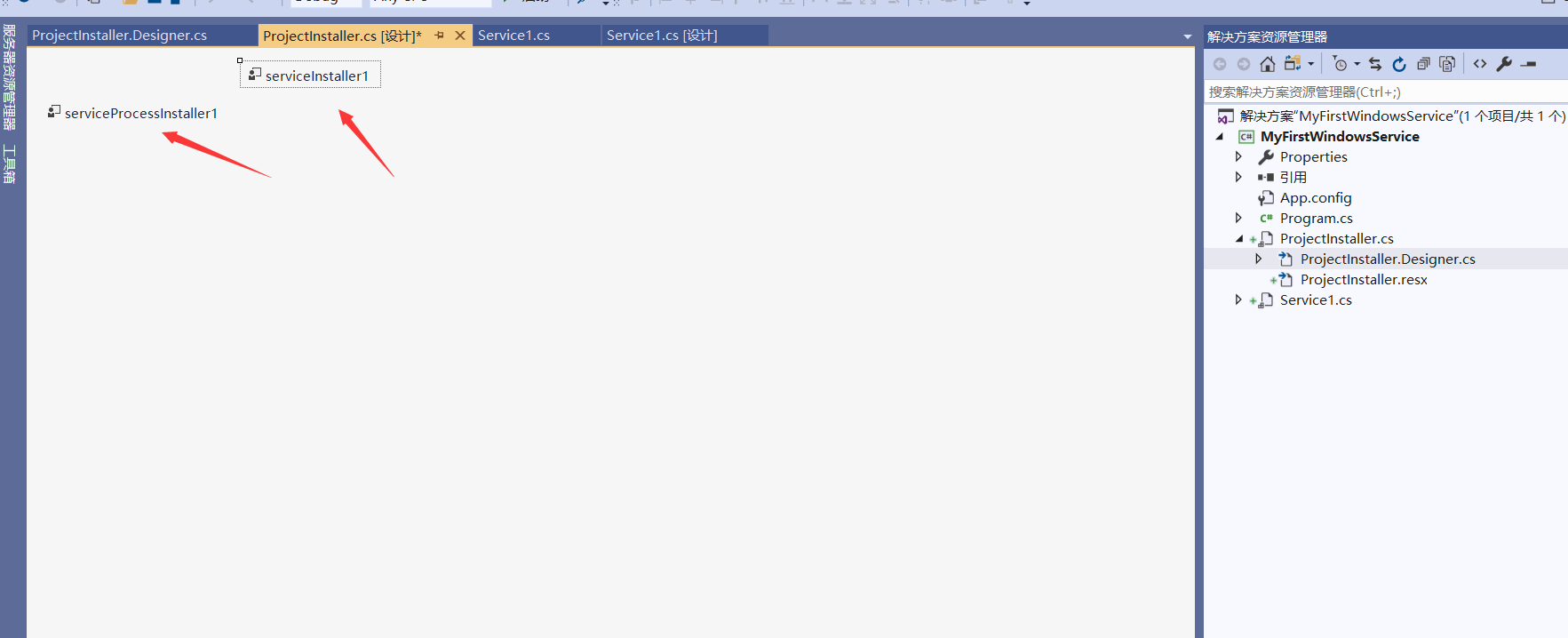
7.设置服务安装属性

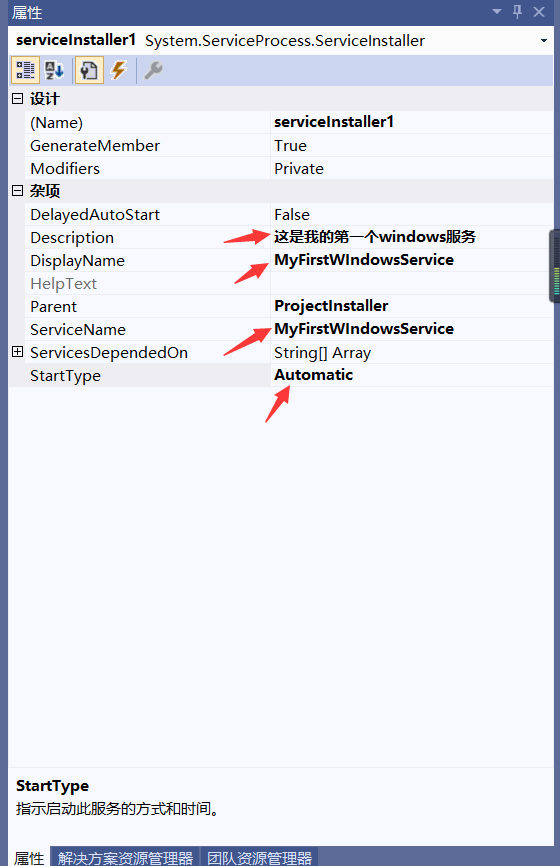
Description:对服务的说明
DisplayName:向用户标识服务的友好名称
ServiceName:表示在系统服务中的名称
StartType:启动服务的方式和时间,如果为Manual则手动启动,默认停止,如果为Automatic为自动启动
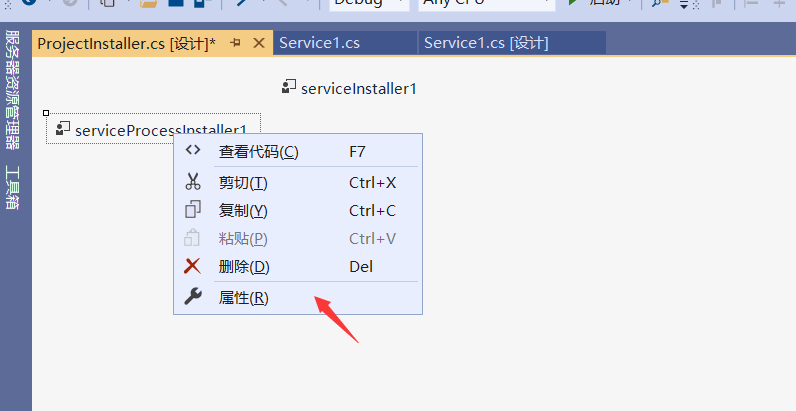
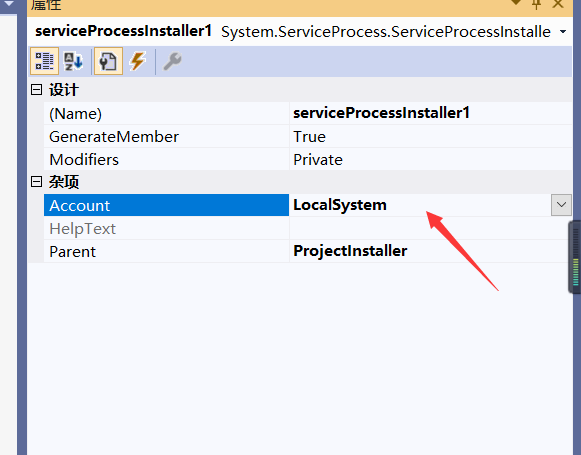
Accout:账户类型,LocalSystem本地系统服务
此时,Windows Service就编写完了
8.安装Windows Service
生成解决方案 进入\bin\Debug 下 添加两个批处理文件来安装 卸载服务
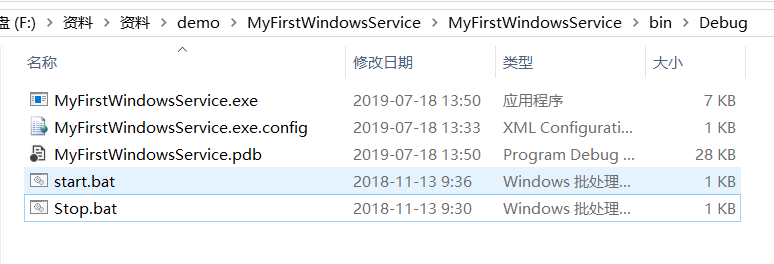
statr.bat MyFirstWindowsService.exe是\Debug下生成的.exe文件 MyFirstWindowsService是上边设置的ServiceName
%SystemRoot%\Microsoft.NET\Framework\v4.0.30319\installutil.exe %~dp0MyFirstWindowsService.exe
Net Start MyFirstWindowsService
sc config MyFirstWindowsService start= auto
pause
stop.bat
%SystemRoot%\Microsoft.NET\Framework\v4.0.30319\installutil.exe /u %~dp0MyFirstWindowsService.exe
pause
运行statr.bat
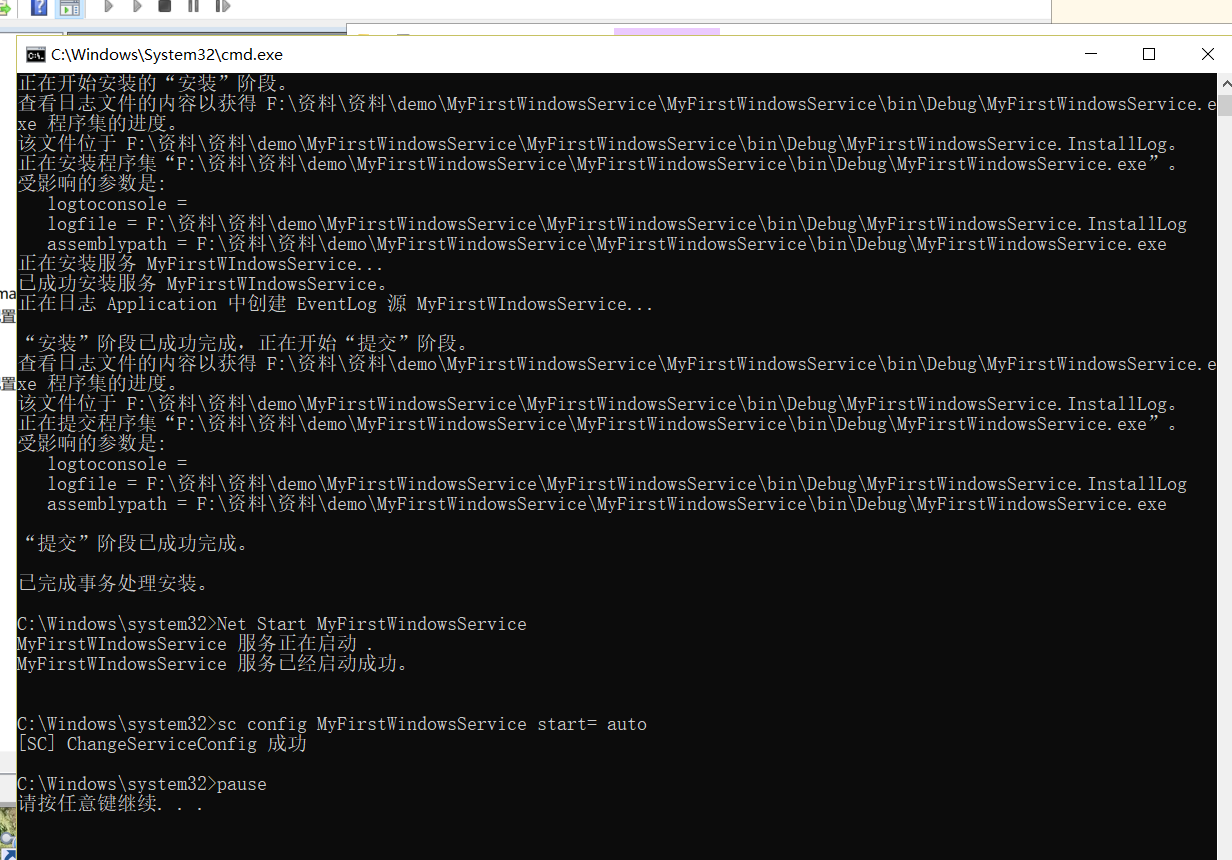
右键 我的电脑 管理
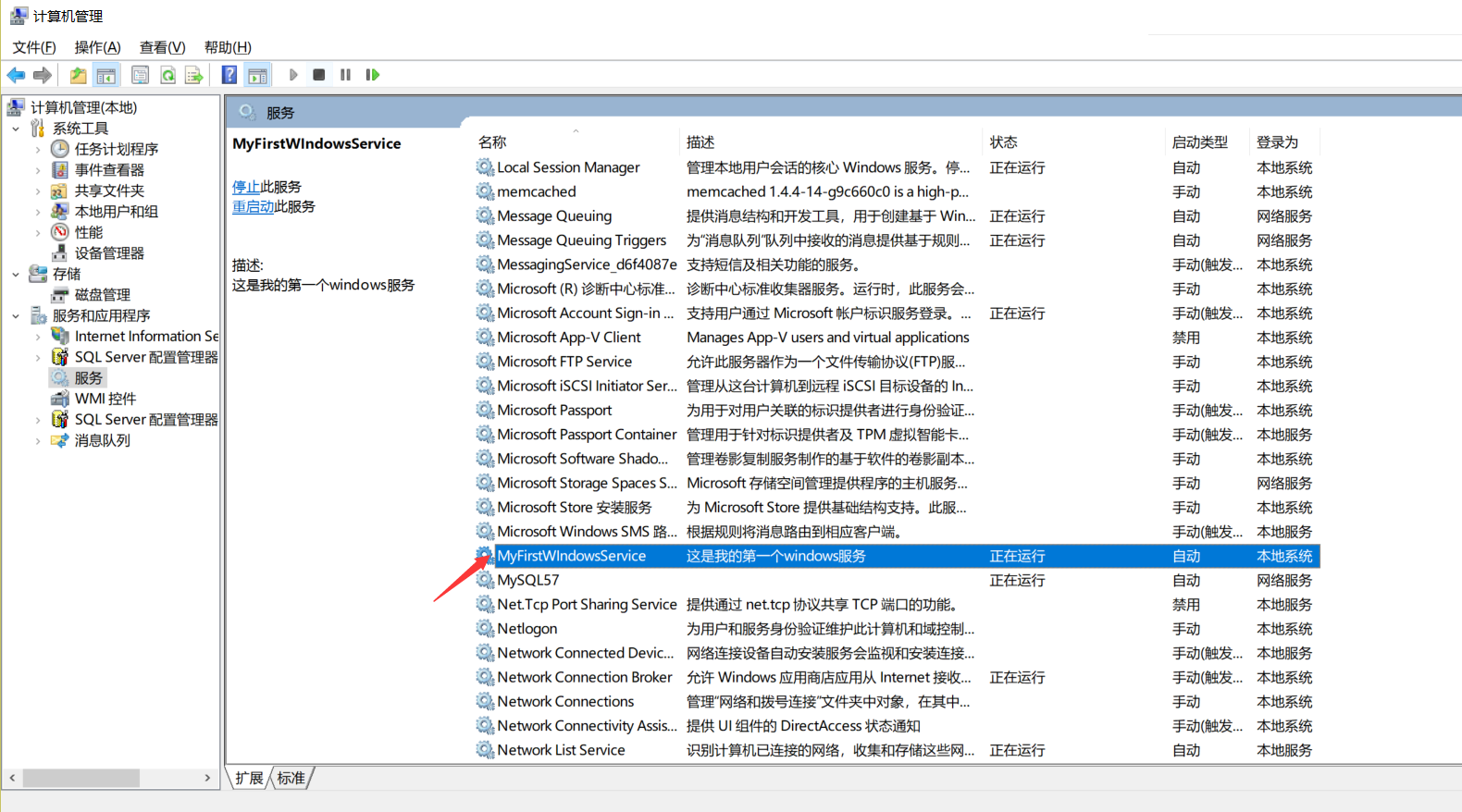

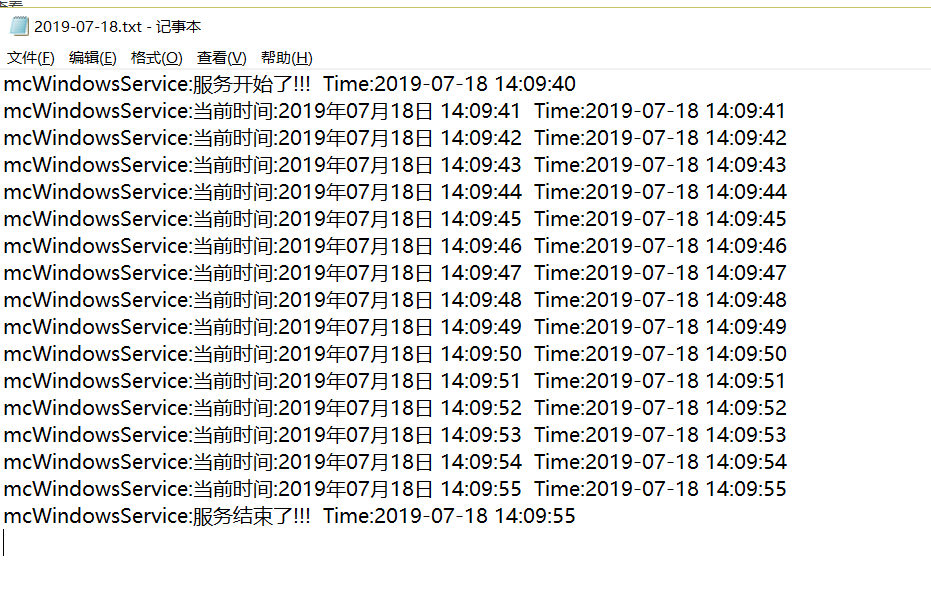
若要卸载该服务,运行stop.bat
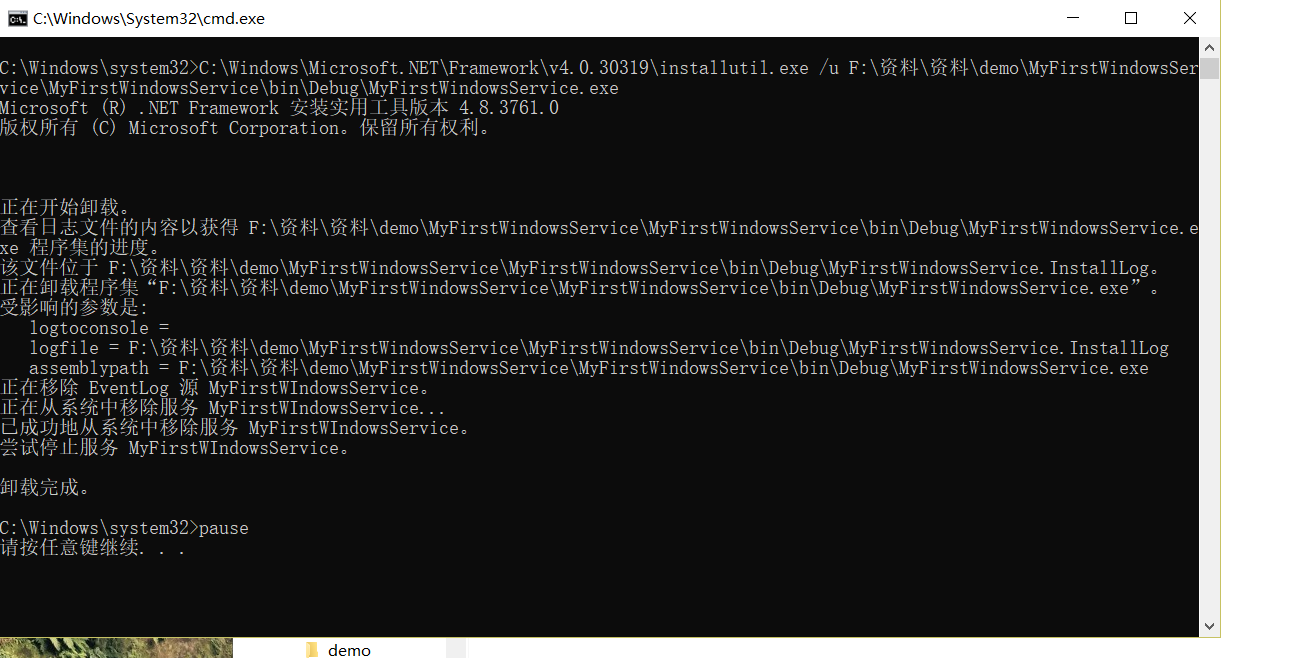

最新文章
- 基于JQuery实现的文本框自动填充功能
- [LeetCode] Happy Number 快乐数
- Yaf(Yet Another Framework)用户手册 yii框架手册
- mysql之路【第三篇】
- Scrum流程
- Ajax防止重复提交
- C++访问权限【原创】
- NSURLSessionDataTask
- CocoaPods的安装及设置
- 线段树扫描线 HDU 1542
- PHP-无限级分类(迭代法创建)
- 清北学堂Day2
- [elk]验证mapping字段数和数据字段数关系
- SQL Server导入导出不丢主键和视图的方法
- [python]python2与python3版本的区别
- 技嘉B75-D3V主板BUG
- ARP协议,以及ARP欺骗
- OCIlib的几个函数的执行效率(附上pro*c的性能对比)
- 剑指offer三从头到尾打印链表
- React 组件协同关系
热门文章
- golang http get请求方式
- vue组件中data是个函数
- printk函数 打印设备编号
- 小程序 scroll-view 左右横向滑动没有效果(无法滑动)问题
- C# 如何引用 WshShell 类
- vue-learning:29 - component - 组件三大API之三:slot
- 【35.53%】【POJ 2912】Rochambeau
- vue-learning:11 -js-nextTick()
- <数论相关>欧几里得与拓展欧几里得证明及应用
- 【GYM101409】2010-2011 ACM-ICPC, NEERC, Western Subregional Contest